Jak usunąć Czat lub Meet z paska bocznego Gmaila
Miscellanea / / August 05, 2021
Widzieliśmy, jak ta pandemia zmieniła sposób, w jaki ludzie wchodzą ze sobą w interakcje. W ten sposób międzynarodowe organizacje również dostosowują się do nowej normy, która pozwala swoim pracownikom pracować z domu. To dało początek rozmowom wideo, a pierwszą rzeczą, która przychodzi nam do głowy, która zyskała popularność i odnotowała wzrost jej wykorzystania, jest aplikacja Zoom. Po czym wszystkie inne firmy technologiczne zaczęły odważać się lub udoskonalać już dostępne aplikacje do rozmów wideo. To samo dotyczy Google Meet i Google Chat.
W ciągu ostatnich kilku miesięcy Google ulepszyło i dodało mnóstwo funkcji do Google Meet, aby dostosować je do aplikacji Zoom. W rzeczywistości zastąpił również Google Hangouts z Google Chats. Zarówno Czat Google, jak i Meet są teraz dostępne dla każdego, kto posiada konto Google. Idąc dalej, Google zintegrował zarówno Czat Google, jak i Meet bezpośrednio w aplikacji Gmail. Może to zabrzmieć przesadnie, ale Google wypchnął obie aplikacje bezpośrednio na pasku bocznym. Wiele osób uznało to za dość irytujące.
Dobrze, że mamy rozwiązanie dla wszystkich, którzy zastanawiają się, jak mogą ukryć tę wymuszoną opcję Google Meet and Chat pod paskiem bocznym Gmaila. Rozwiązanie jest dość proste, tylko wtedy, gdy je znasz. Ten post ma dokładnie to zrobić. Mając to na uwadze, przejdźmy bezpośrednio do artykułu i zobaczmy, jak możesz ukryć Google Meet lub czat na pasku bocznym.

Jak usunąć czat lub spotkanie z paska bocznego Gmaila?
Dobrze jest mieć łatwy dostęp do dwóch ważnych rzeczy, które Google oferuje jako rozwiązanie dla wszystkich użytkowników, którzy albo pracują w domu, albo uczęszczają na ich zajęcia online. Jednak dla zwykłych użytkowników jest to dość denerwujące. Jedną z największych obaw zgłaszanych przez użytkowników w związku z tym jest to, że mają teraz ograniczoną widoczność opcji Gmaila. Co więcej, jeśli nie korzystasz z Google Meet ani czatu, opcje są bezcelowe i po prostu będą leżeć na pasku bocznym.
Zobaczmy, jakie czynności możesz wykonać, aby wyłączyć Czat Google i Meet na pasku bocznym Gmaila
- Otwórz internetową wersję Gmaila.
- Kliknij ikonę koła zębatego lub Ustawienia Ikona.
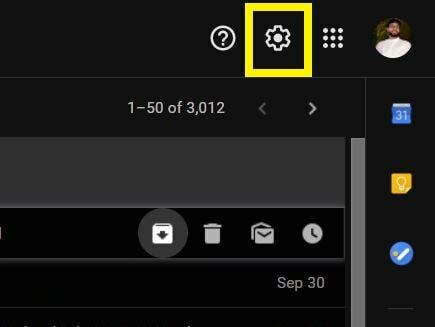
- Kliknij na Zobacz wszystkie ustawienia opcja.
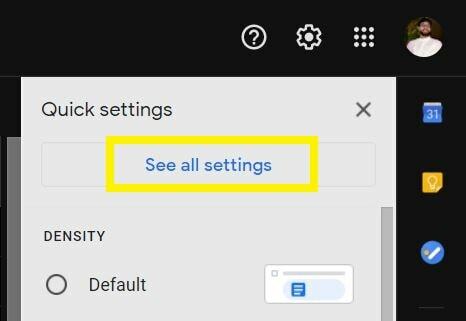
- Udaj się do Czatuj i spotykaj kartę, jak pokazano na poniższym obrazku.

- Po prostu wybierz Czat wyłączony opcja dla Czatu Google i Ukryj sekcję Meet w menu głównym opcja Google Meet.
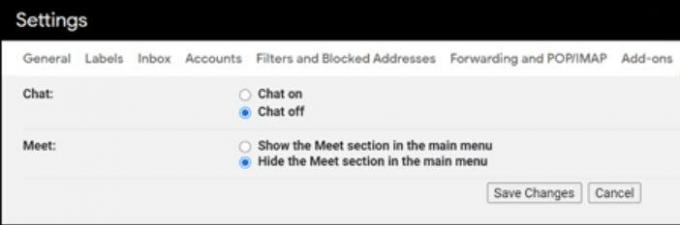
- Otóż to!
Następnie strona załaduje się ponownie automatycznie i opcja Google Meet and Chat zniknie z paska bocznego. Oto, jak będzie wyglądać aplikacja Gmail po wyłączeniu zarówno opcji Google Meet, jak i czatu:
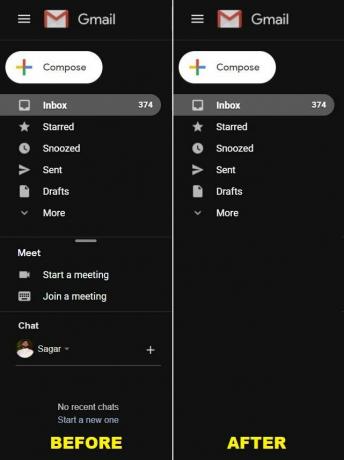
Zakończyć!
Więc masz to z mojej strony w tym poście. Kroki są dość proste i proste. Wyłączanie opcji Google Chat and Meet na pasku bocznym Gmaila nie wymaga skomplikowanych czynności. Jeśli podobała Ci się ta treść i chcesz przeczytać więcej treści, aby uzyskać więcej takich niesamowitych relacji, możesz udać się do naszego sprawdzenia naszego Przewodniki Windows, Przewodniki po grach, Przewodniki mediów społecznościowych, iPhone, i Przewodniki Androida aby przeczytać więcej. Zapisz się do naszego Kanał Youtube dla niesamowitych filmów związanych z Androidem, iOS i grami. A więc do następnego wpisu… Pozdrawiam!
Moje prace zostały opublikowane w Android Authority, Android Police, Android Central, BGR, Gadgets360, GSMArena i nie tylko. Digital Marketer z certyfikatem Six Sigma i Google, który lubi grać na gitarze, podróżować i popijać kawę. Przedsiębiorca i Blogger.



